Montage vidéo est effectué par des millions de personnes dans le monde, en particulier pour des choses telles que le téléchargement de contenu sur YouTube et d’autres endroits sur le Web. Beaucoup pourraient croire qu’ils auront besoin d’un logiciel payant pour éditer leur contenu pour ces tâches, mais ce n’est pas le cas.
Vous voyez, il existe plusieurs programmes de montage vidéo gratuits disponibles sur le Web, dont beaucoup peuvent se comparer à leurs homologues payants. Aujourd’hui, nous allons parler d’un programme de montage vidéo gratuit connu comme OpenShot pour voir si cela vaut votre temps.
Éditeur vidéo OpenShot
Nous aimons OpenShot car il est livré avec de nombreuses fonctionnalités mais parvient toujours à garder les choses relativement Facile. Habituellement, une telle dynamique ne se trouve que dans les logiciels payants, donc voir un programme gratuit avec tous les composants d’utilisabilité nécessaires ajoutés, nous fait sentir tout étourdi à l’intérieur.
La première chose que les utilisateurs remarqueront à propos d’OpenShot est la fenêtre principale. Il comporte une section à onglets que les éditeurs peuvent utiliser pour jouer simultanément avec différentes vidéos. Lorsqu’un fichier est sélectionné pour être utilisé, il apparaît dans le coin supérieur gauche de l’interface utilisateur. Nous pouvons également les ajouter à la chronologie située dans la partie inférieure de la fenêtre.
Sur le côté droit se trouve un fenêtre de prévisualisation. Cette est l’endroit où les utilisateurs prévisualisent leur travail avant d’ajouter la touche finale.
Quand il s’agit de affichage des fichiers, OpenShot permet uniquement de visualiser des images, des fichiers audio et vidéo à la fois. Cependant, il est possible de visualiser tous les fichiers en même temps.
Il était relativement facile d’ajouter des dossiers car tout ce que nous avions à faire était de glisser-déposer des fichiers dans la zone du projet, puis de commencer le travail. Une fois qu’un fichier vidéo a été ajouté à la chronologie, les utilisateurs peuvent alors ajouter des effets spéciaux en allant dans le « Effetsonglet « . Pour ajouter un effet, il suffit de glisser-déposer.
Il est également possible de zoomer et dézoomer sur les fichiers situés dans la timeline, mais cela dépend de ce que vous voulez faire. Par exemple, nous effectuerions un zoom avant si nous voulions mieux aligner les fichiers, car cela est important pour mélanger des fichiers vidéo et audio.
Précisons qu’OpenShot permet de choisir entre les fichiers 3D et statiques. Pour profiter des animations 3D, les développeurs ont intégré le programme avec Blender 3D et Inkscape.
Que vous soyez plus intéressé par la création de contenu vidéo pour YouTube, Facebook ou même quelque chose pour l’école, OpenShot est plus que capable de vous aider à faire le travail. Il est facile à utiliser et supporte la plupart des formats vidéo et audio, un gros plus à nos yeux.
Téléchargez l’éditeur vidéo OpenShot multiplateforme Open Source depuis le site officiel à droite ici.
Comment éditer une vidéo après l’avoir mise en ligne sur YouTube ?
YouTube Studio propose un éditeur intégré qui peut être utilisé pour éditer les vidéos téléchargées. Vous pouvez couper, éditer une partie de la vidéo, ajouter de la musique de fond, flouter des parties de la vidéo, etc. Vous pouvez utiliser l’icône en forme de crayon disponible pour chaque vidéo, puis passer en mode Éditeur. Vous pourrez voir la chronologie de la vidéo entière et vous pourrez éditer la vidéo.



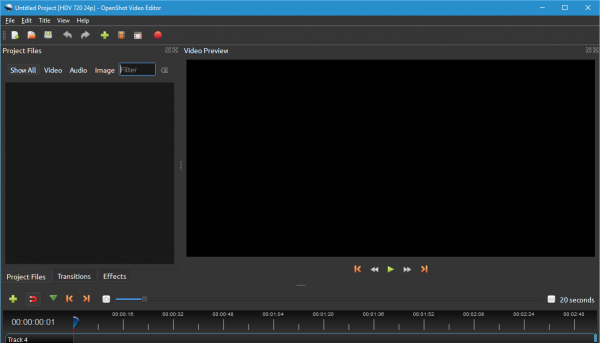
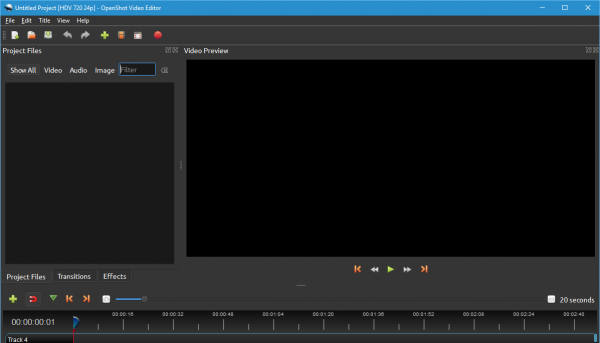
![[2023] 6 façons de copier / coller du texte brut sans formatage](https://media.techtribune.net/uploads/2021/03/5-Ways-to-Copy-Paste-Plain-Text-Without-Formatting-on-Your-Computer-shutterstock-website-238x178.jpg)






